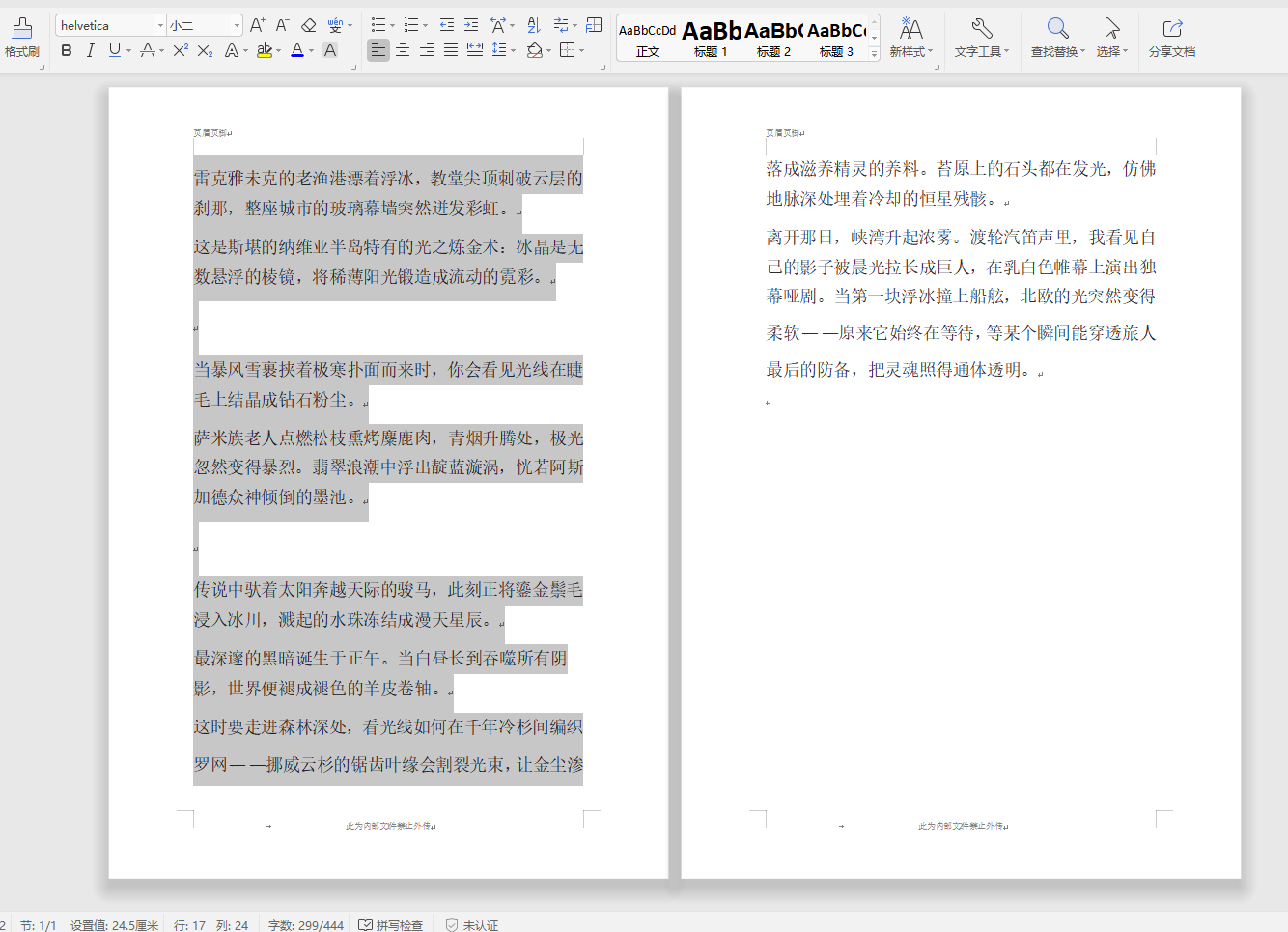在文字編輯的世界裡,word 文檔是我們表達和記錄的重要工具。 然而,當需要替換文檔中的某個或多個頁面時,手動操作往往變得繁瑣且耗時。 無論是更新項目報告中的數據頁面,還是替換合同中的條款頁面,手動逐頁修改不僅容易出錯,還可能遺漏關鍵信息。 如果有一種工具能夠快速、批量地替換Word文檔中的頁面,那無疑會大大提升我們的工作效率,讓編輯工作變得更加輕鬆和高效。
什麼情況下會需要用到批量替換word第一頁的情況?
- 在項目管理中,項目經理可能需要根據最新的項目進度更新報告中的某些頁面。
- 在法律領域,律師可能需要根據新的法規或條款替換合同中的某些頁面。
- 研究人員可能需要根據新的實驗數據替換論文中的某些圖表頁面。。
將docx等文檔某頁面替換之後的效果預覽
處理前:
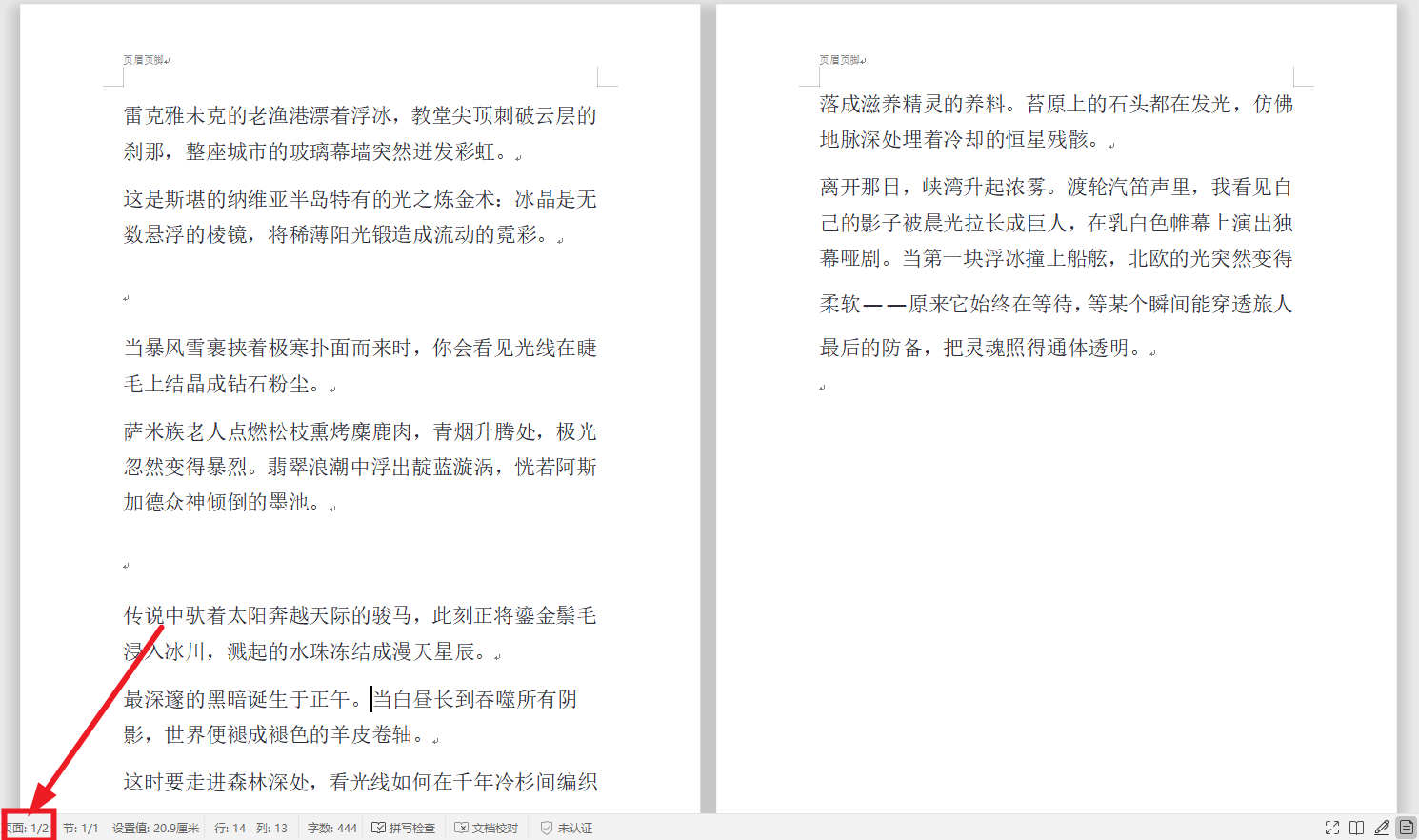
處理後:
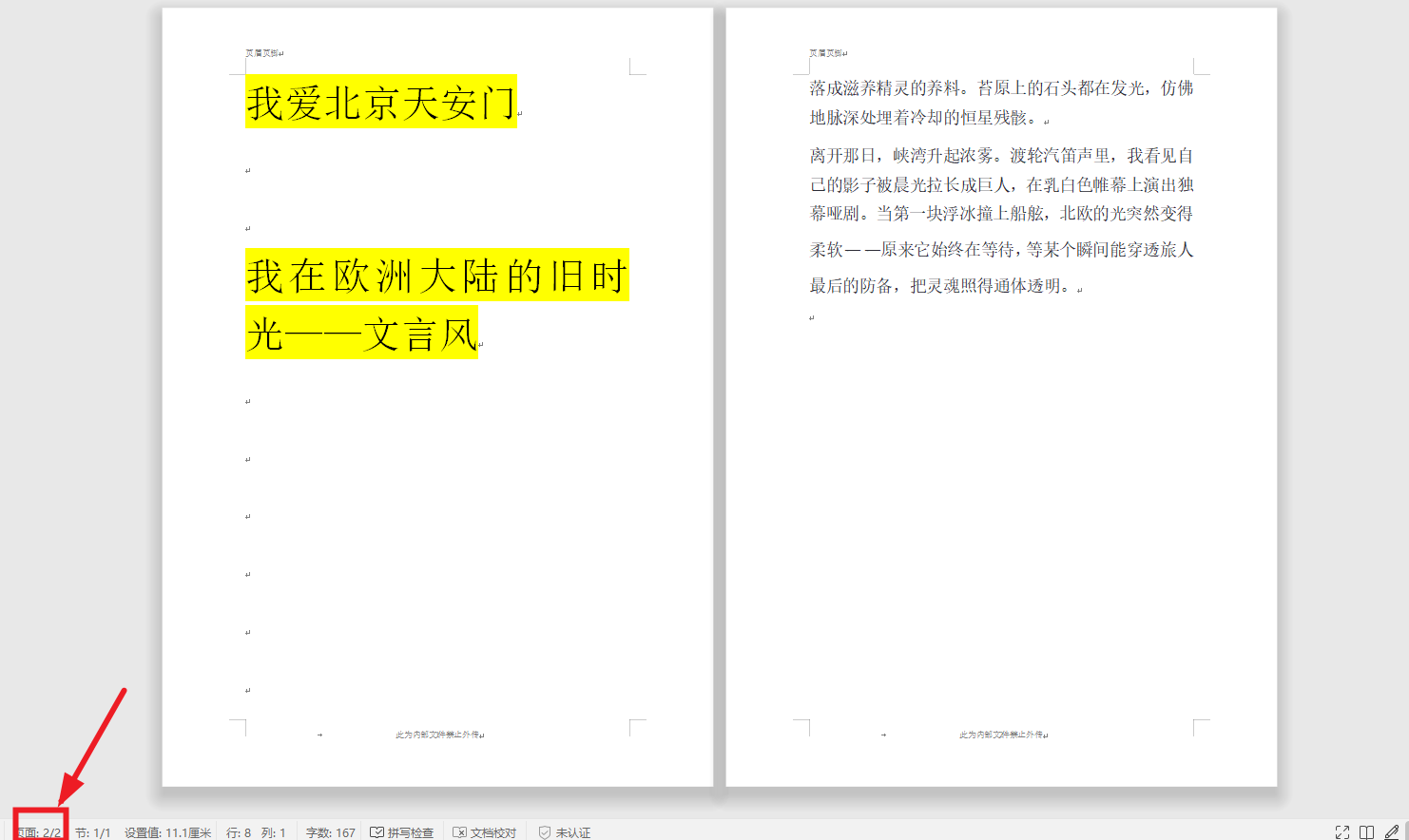
方法一:使用我的ABC軟體工具箱來給word頁面進行替換
推薦指數:★★★★★
優點:
- 該工具不會洩露隱私。
- 處理速度快,只需幾秒鐘就能完成。
- 無需人工逐頁檢查和修改,避免疲勞或者出錯。
缺點:就是需要安裝軟件,占用內存。
操作步驟:
1、打開軟件,選擇【文件內容】、【Word】、【刪除或替換Word、PPT、PDF的頁】。

2、將需要替換頁面的舊的Word文檔添加進來,點擊下一步。
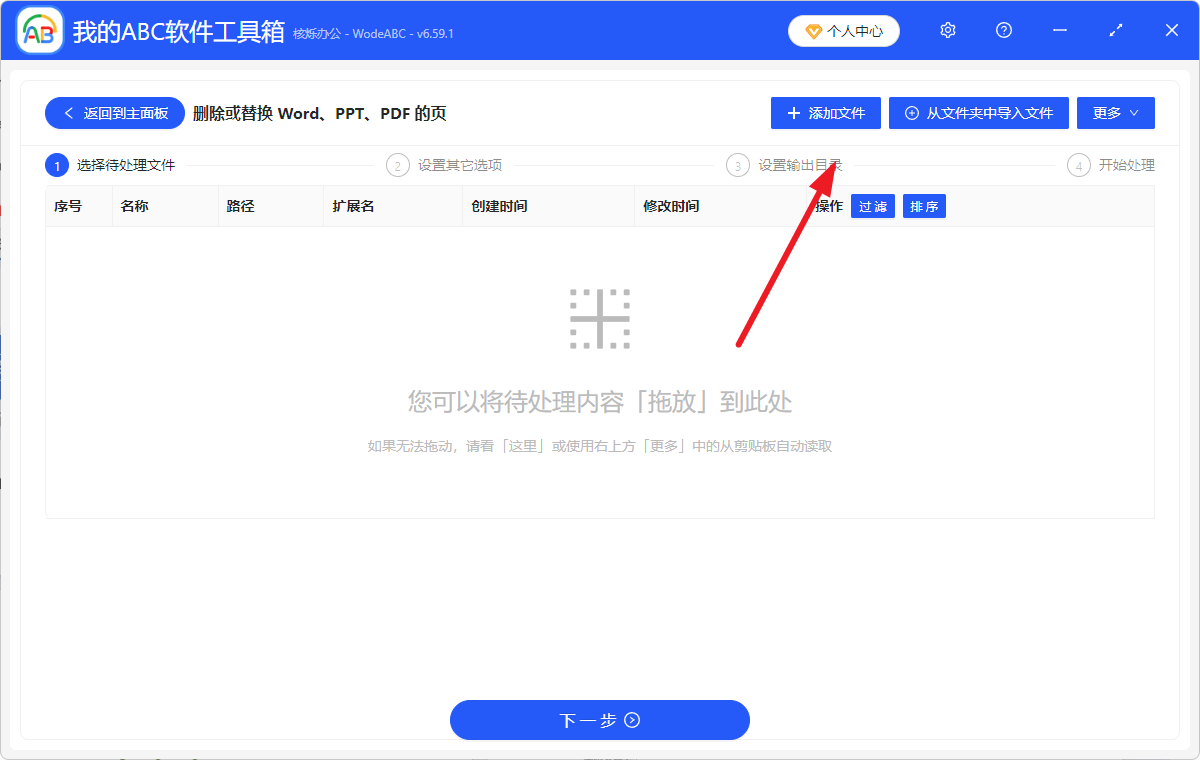
3、填寫頁面範圍,操作類型選擇:刪除並替換為指定的文件內容,點擊瀏覽,將新的Word文檔內容添加進來。
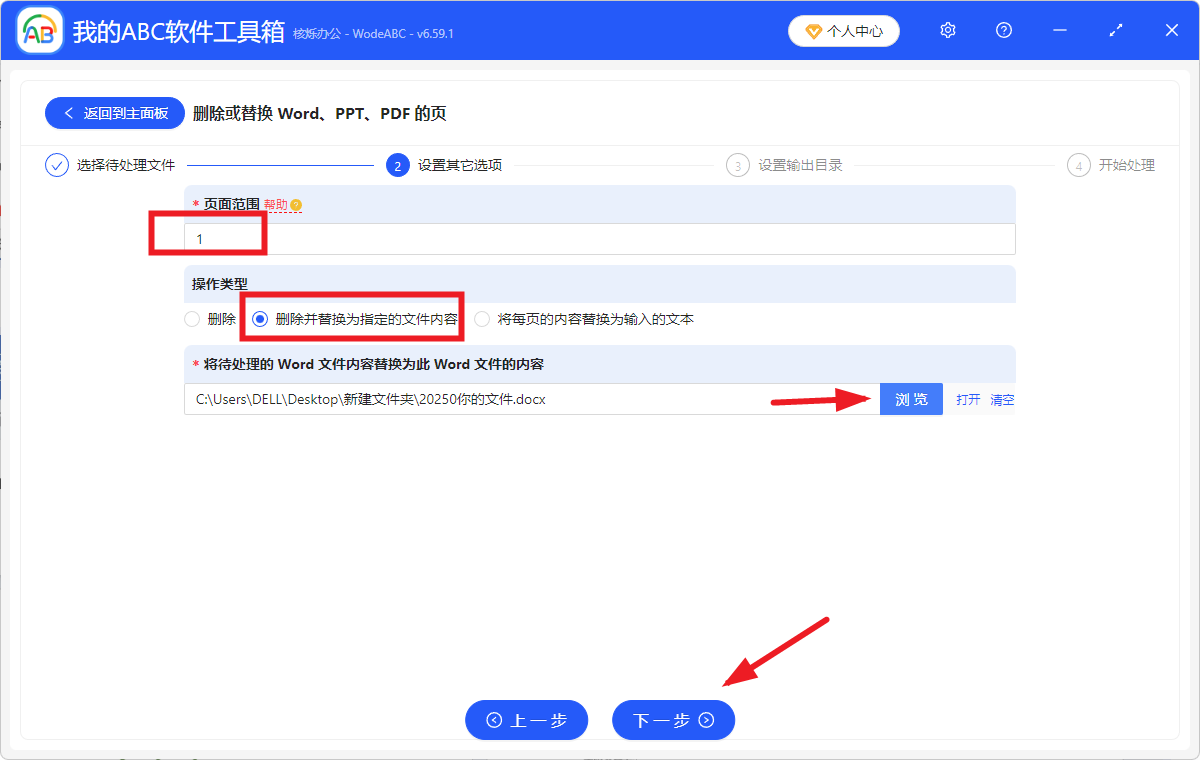
4、等到處理完成,多個Word文檔的指定頁面已經批量替換成了新的頁面。
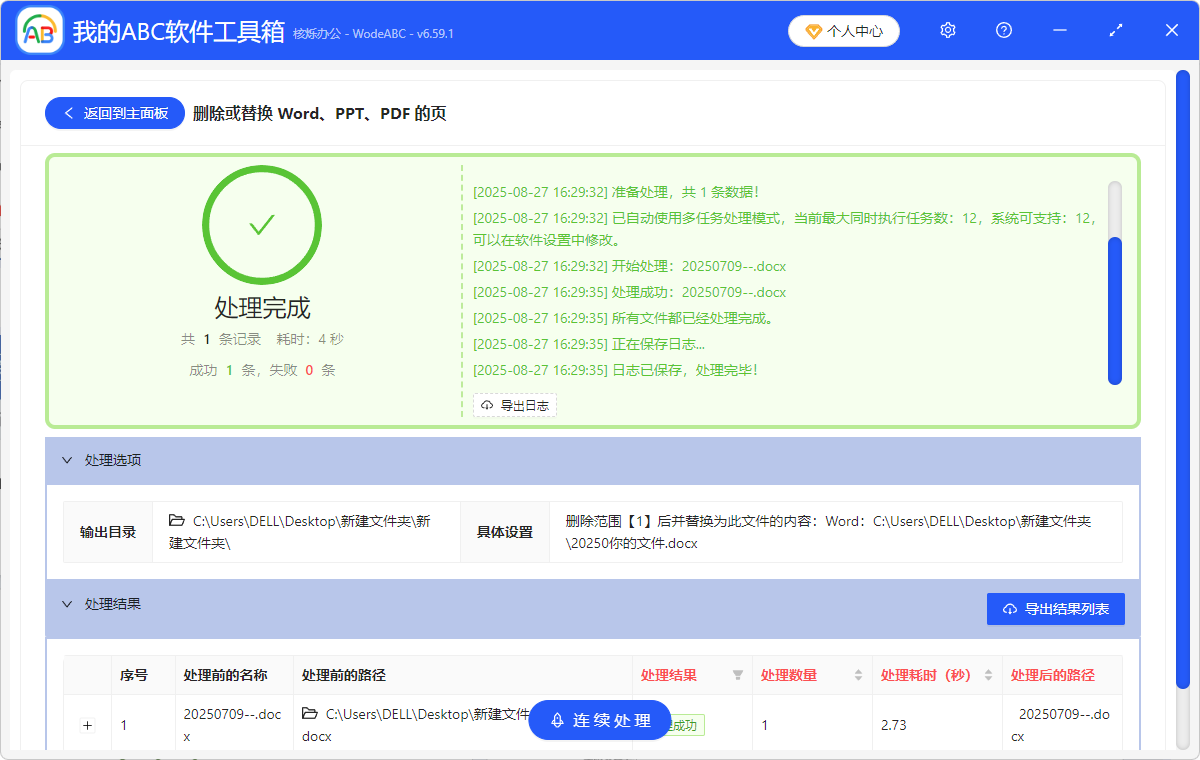
方法二:使用word本身編輯功能來進行替換修改
推薦指數:★★★☆☆
優點:不需要額外工具,直接使用word,免費操作。
缺點:進一個兩個修改編輯還可以操作,多的文件無法批量完成。
操作步驟:
打開文檔,直接進入頁面編輯刪除修改即可~